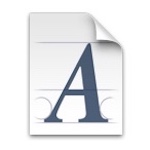
macOS13
macOS13 Ventura で英字入力時にスペルを自動修正しない方法を解説します。
macOS には英語を入力するとき、打ち間違いでスペルミスした場合に自動で修正する機能が備わっています。
英文入力時には助かる場合もありますが、そうでない時には困る事もあります。Web 制作やプログラミングの現場では、変数名などで必ずしも正しいスペルの英文字を入力するとは限りません。そんな時に修正されてしまうとバグの素になります。
スペルの自動修正を無効にする

左上のアップルアイコンを選択し、メニューの中から「システム設定」を選択します。
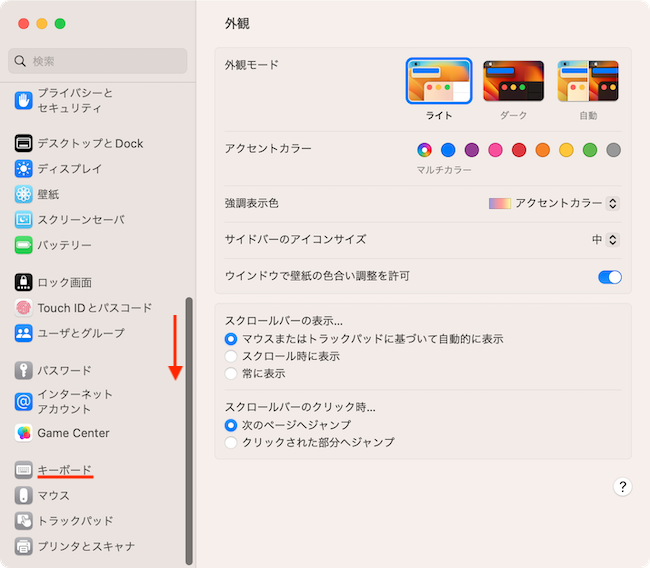
システム設定の左メニューを下の方へスクロールして、「キーボード」を選択します。
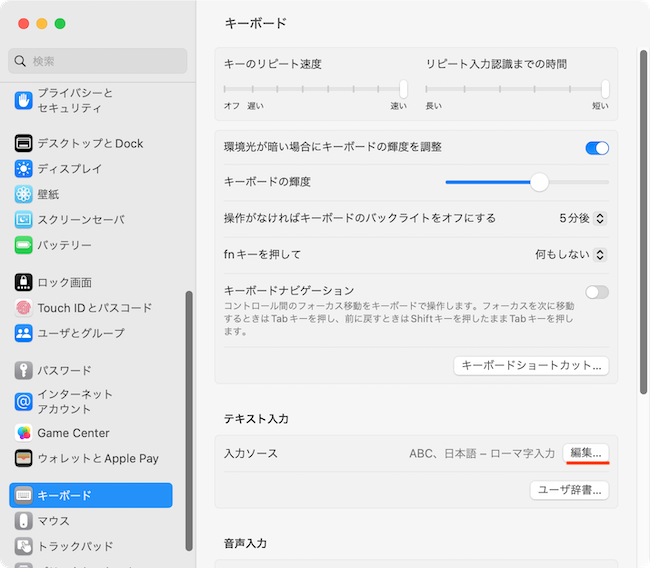
テキスト入力の項目にある入力ソースの「編集」ボタンを押します。
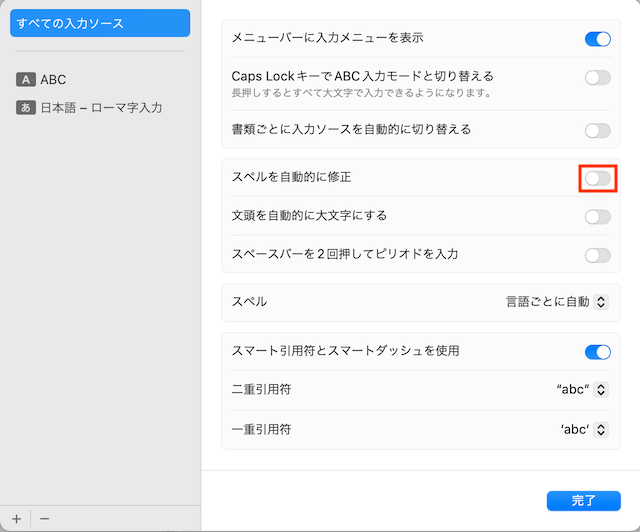
「スペルを自動的に修正」のチェックボックスをオフにします。
- オン:スペルを自動修正する
- オフ:スペルを自動修正しない
完了ボタンを押して設定を反映します。
macOS12
macOS12 Monterey で英字入力時にスペルを自動修正しない方法を解説します。
macOS には英語を入力するとき、打ち間違いでスペルミスした場合に自動で修正する機能が備わっています。
英文入力時には助かる場合もありますが、そうでない時には困る事もあります。Web 制作やプログラミングの現場では、変数名などで必ずしも正しいスペルの英文字を入力するとは限りません。そんな時に修正されてしまうとバグの素になります。
スペルの自動修正を無効にする

左上のアップルアイコンを選択し、メニューの中からシステム環境設定を開きます。
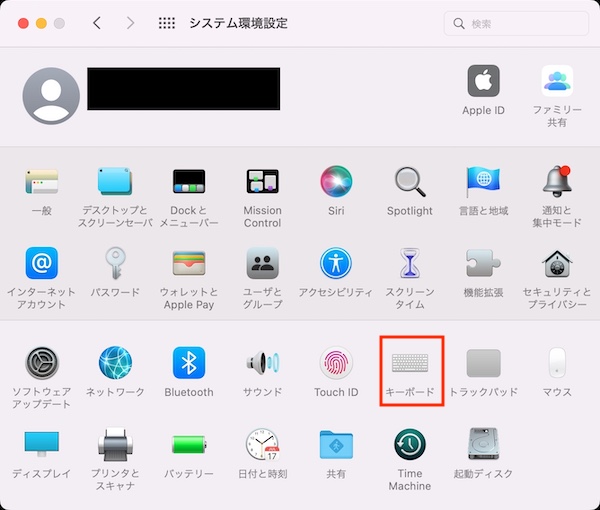
システム環境設定より「キーボード」を選択します。
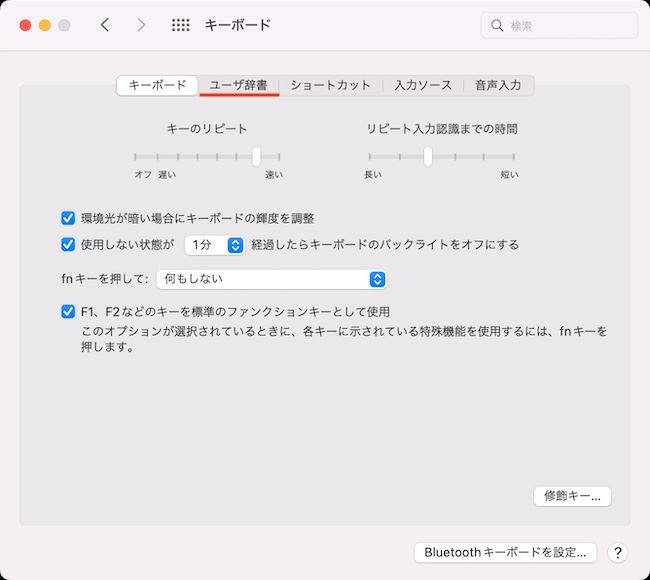
「ユーザ辞書」タブを開きます。
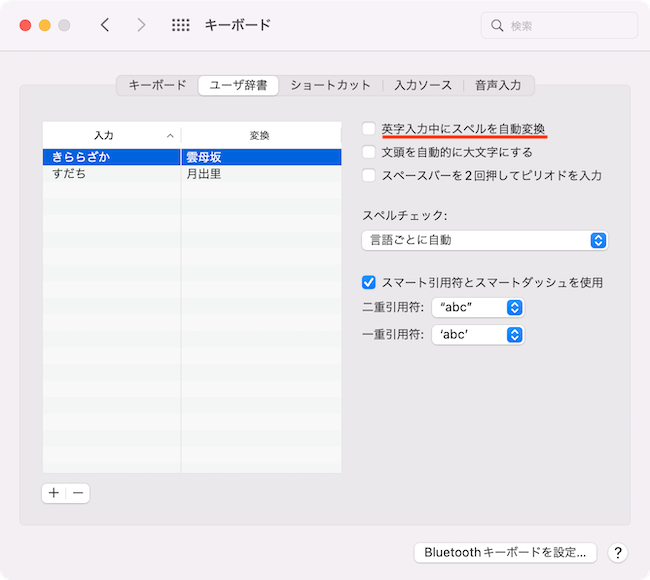
「英字入力中にスペルを自動変換」のチェックボックスをオフにします。
- オン✅:スペルミスを自動修正する
- オフ:スペルミスを自動修正しない
設定は即時反映されます。
人によっては一見便利なようで不便な機能だにゃ!
